Kuinka muuntaa kuvat PDF -tiedostoiksi iPhonessa ja iPadissa
Omena Iphone Ios Sankari / / October 20, 2021

Päivitetty viimeksi

Voit muuntaa iPhonen kuvat PDF -muotoon vain muutamassa vaiheessa Applen pikakuvakesovelluksella. Näin se toimii. (Kyllä, se on erittäin helppoa.)
Haluatko muuntaa kuvat PDF -tiedostoiksi iPhonessa tai iPadissa? Voit tehdä tämän nopeasti luomalla mukautetun työnkulun käyttämällä Applen pikavalinnat -sovellus, joka muuntaa kuvat puolestasi.
Asennus on hieman monimutkainen, mutta kun se on tehty, kuvien muuntaminen PDF -tiedostoiksi voidaan suorittaa yhdellä napsautuksella. Tässä on mitä sinun on tehtävä.
Muunna kuvat PDF -tiedostoiksi iPhonessa iPadissa
Oletetaan, että olet täyttänyt iPhonen satoilla upeilla kuvilla. Haluat ehkä jakaa ne, mutta et halua nähdä niitä muokattuina. Tätä varten voit ensin muuntaa kuvat PDF-tiedostoiksi ja tehdä niistä vain luku -tilassa.
Vaiheet tämän tekemiseksi toimivat iPhonessa ja iPadissa.
Kuvien muuntaminen PDF -tiedostoiksi iPhonessa ja iPadissa:
- Avaa Pikavalinnat -sovellus Apple -mobiililaitteellasi.
- Napauta seuraavaksi + -kuvake sovelluksen oikeassa yläkulmassa.
- Lisää laatikkoon a Pikanäppäimen nimi.
- Napauta Lisää toiminto.
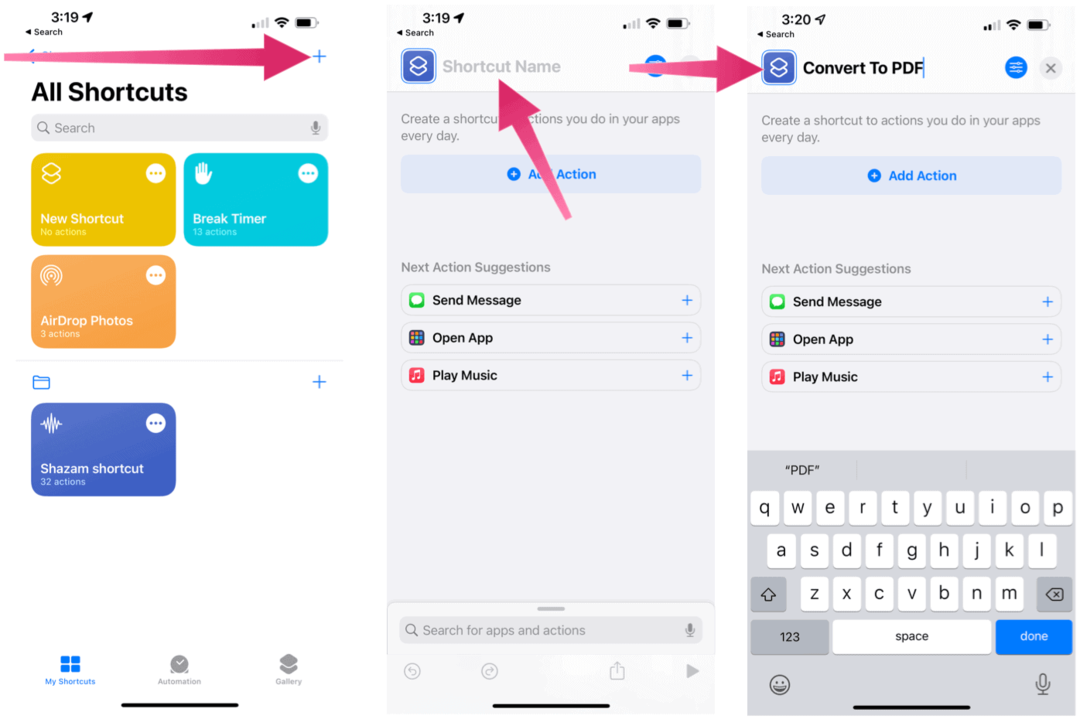
- Tyyppi Valitse Valokuvat hakukenttään.
- Valita Valitse Valokuvat Median alla.
- Valitse oikealle osoittava nuoli sanojen vieressä Valitse valokuvat.
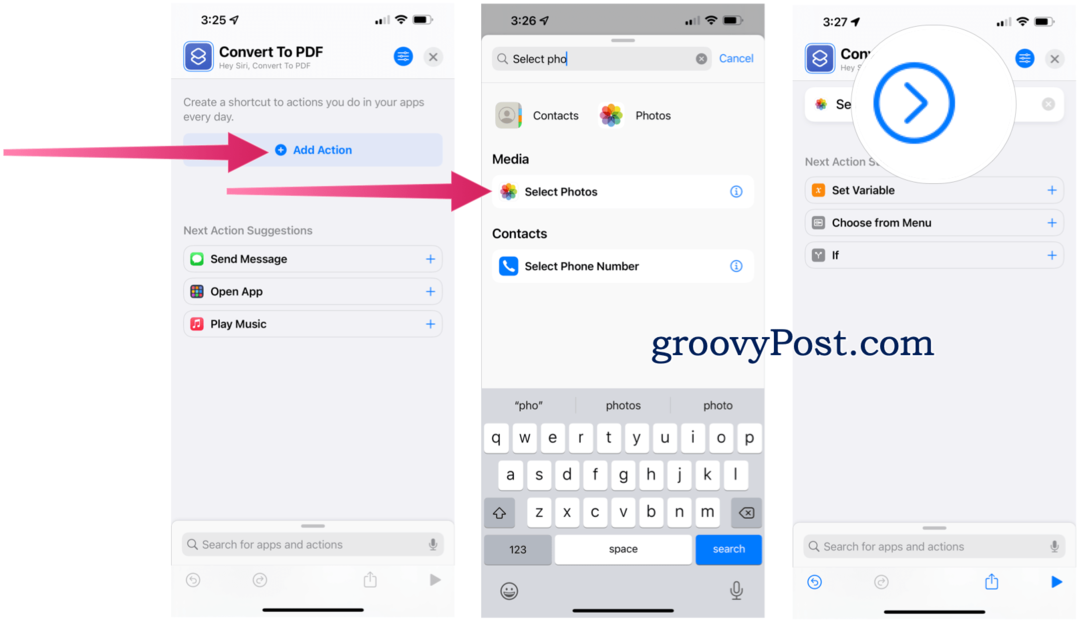
- Napauta Valitse Useita vaihtokuvake.
- Tyyppi Tee PDF hakukenttään.
- Valita Tee PDF luettelosta.
- Tyyppi Jaa hakukenttään.
- Valita Jaa tuloksista.
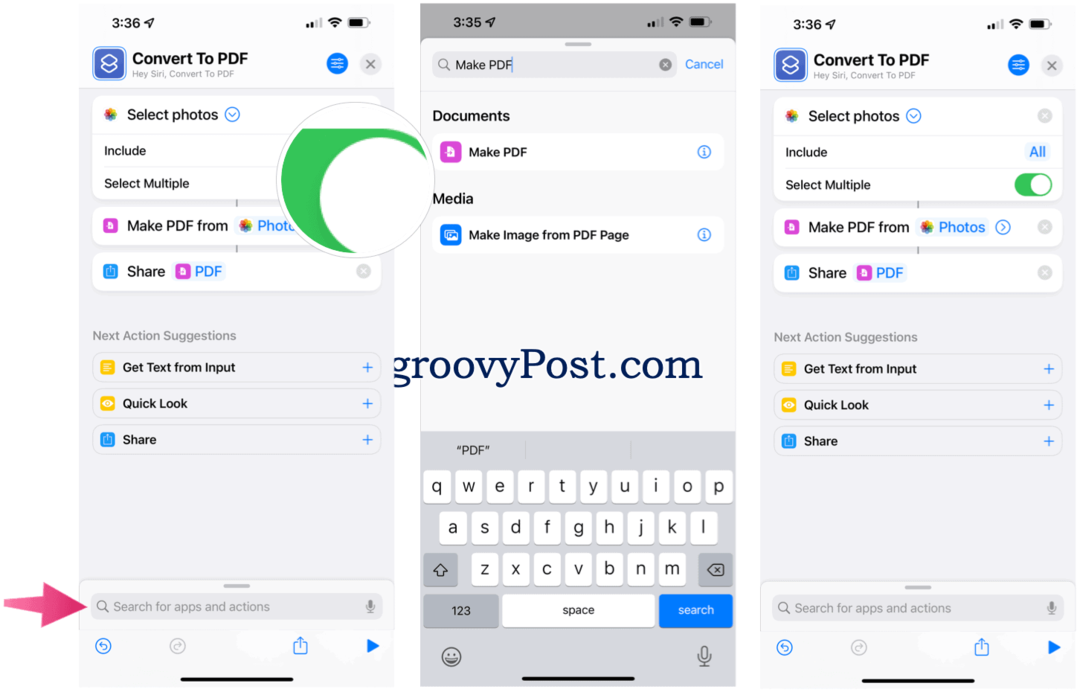
- Napauta Asetukset -kuvake oikeassa yläkulmassa.
- Kytke päälle Lisää aloitusnäytölle.
- Napauta Lisätä.
Näet nyt a Muunna PDF -muotoon -kuvaketta iPhonen aloitusnäytössä.
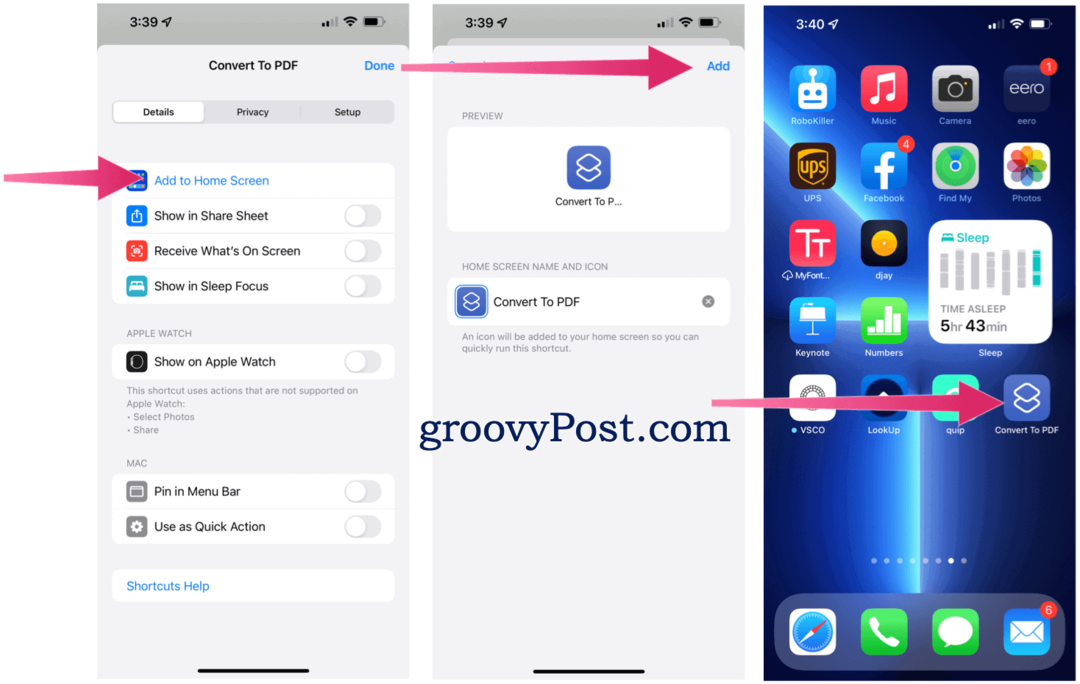
Pikakuvakkeen suorittaminen
Nyt on aika suorittaa luotu pikakuvake, joka muuntaa kuvat mobiililaitteellesi PDF -muotoon.
- Napauta Muunna PDF -kuvakkeeksi aloitusnäytössä, joka tuo Valokuvat -sovelluksen näkyviin.
- Valitse valokuvat muuntaa.
- Valitse Lisätä oikeassa yläkulmassa.
- Valitse vaihtoehto ponnahdusvalikon käytettävissä olevista vaihtoehdoista. Alla olevassa esimerkissä haluamme peittää kolme kuvaa, joten meidän pitäisi valita Näytä kaikki 3 tai Salli aina.
- Napauta seuraavaksi Tallenna tiedostoihin.
- Valitse sijainti lähettääksesi juuri luomasi PDF -tiedoston. Voit myös käyttää jakoarkkia ja lähettää PDF -tiedostot Pudottaa lentokoneesta, Viestit ja Mail.
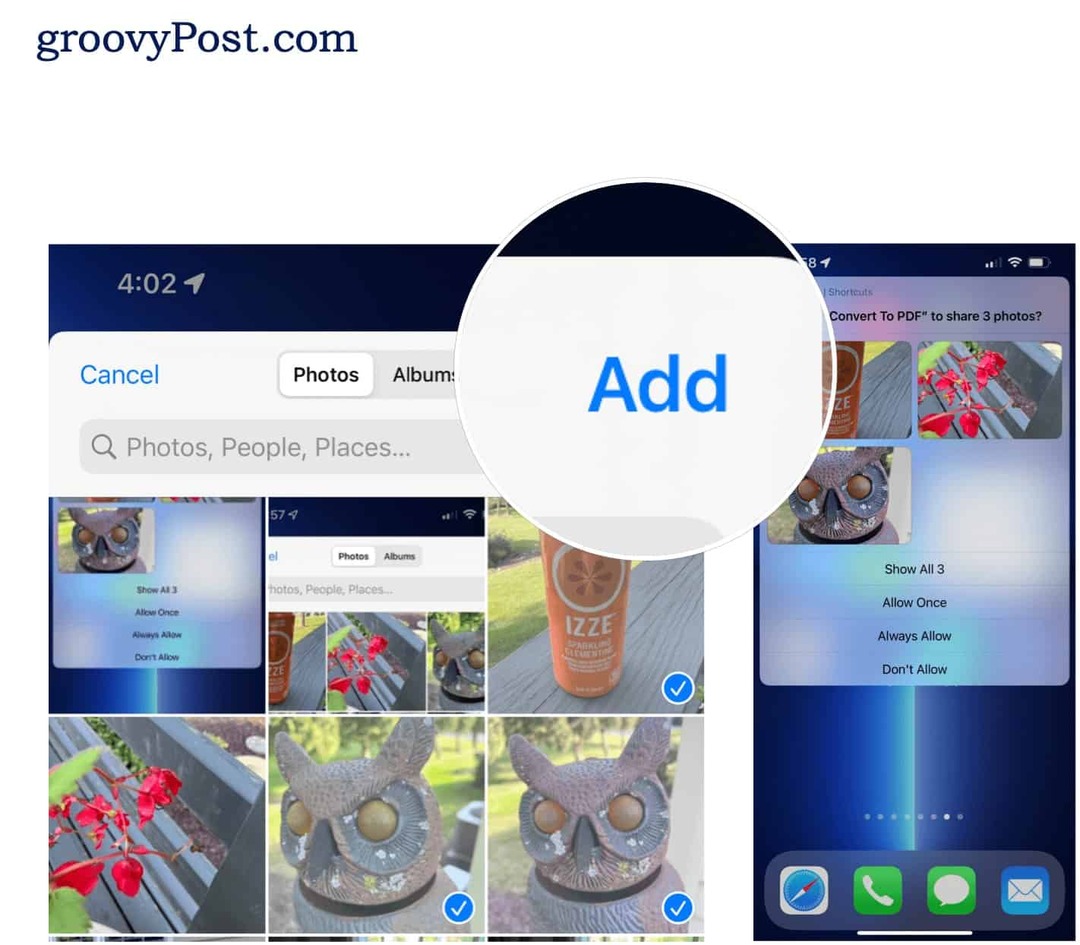
Muiden pikavalintojen käyttäminen iPhonessa
Jotkut Apple -pikakuvakkeet toimivat parhaiten widgetinä, jonka aktivoit suoraan sovelluksen tai laitteen ilmoitusten kautta. Muut sopivat ihanteellisesti käytettäväksi Apple Watch. Jos haluat käyttää pikakuvaketta äänelläsi, sinua pyydetään asennuksen aikana tallentamaan vaihe. Sitten siirryt eteenpäin aktivoimalla pikakuvakkeen sanomalla "Hei Siri" ja sen jälkeen lauseen.
Useimmat pikakuvakkeet löytyvät suoraan Pikavalinnat -sovelluksen Galleria -osiosta. Voit myös asentaa pikanäppäimiä napauttamalla mukana toimitettua linkkiä tuetusta laitteesta. Kun olet luonut pikakuvakkeen, se on käytettävissä kaikilla tuetuilla laitteillasi.
Löydät linkit kaikkiin suositeltuihin pikakuvakkeisiin alla. Napauta Hae pikakuvake niille, jotka haluat aloittaa, ja napauta sitten Lisää pikakuvake tai Lisää epäluotettava pikakuvakeriippuen siitä, onko kolmas osapuoli luonut pikakuvakkeen.
Kuvien vaihtaminen iPhonessa
Yllä olevien vaiheiden pitäisi auttaa sinua muuntamaan kuvat PDF -tiedostoiksi käyttämällä Pikakuvakkeet -sovellusta iOS: ssä ja iPadOS: ssa. Kun olet luonut pikakuvakkeen, tehtävän suorittaminen on yksinkertaista ja se voidaan suorittaa muutamalla napsautuksella.
Muista tutustua artikkeleihimme pikavalinnat Spotifyn käyttäjille ja pikavalinnat valokuvaajille. Siellä on myös luettelo pikanäppäimet Apple Music -käyttäjille ja 10 pikakuvaketta ensin kokeiltavaksi.
Windows 11 -tuoteavaimen löytäminen
Jos sinun on siirrettävä Windows 11 -tuoteavain tai tarvitset vain sen puhtaan asennuksen, ...
Google Chromen välimuistin, evästeiden ja selaushistorian tyhjentäminen
Chrome tallentaa erinomaisesti selaushistoriasi, välimuistin ja evästeet ja optimoi selaimesi suorituskyvyn verkossa. Hänen miten ...
Myymälän hintojen täsmäytys: Kuinka saada online-hinnat ostoksilla kaupassa
Kaupasta ostaminen ei tarkoita sitä, että sinun on maksettava korkeampia hintoja. Hintatakuiden ansiosta saat online-alennuksia ostoksilla ...
Kuinka lahjoittaa Disney Plus -tilaus digitaalisella lahjakortilla
Jos olet nauttinut Disney Plus -palvelusta ja haluat jakaa sen muiden kanssa, voit ostaa Disney+ Gift -tilauksen ...



